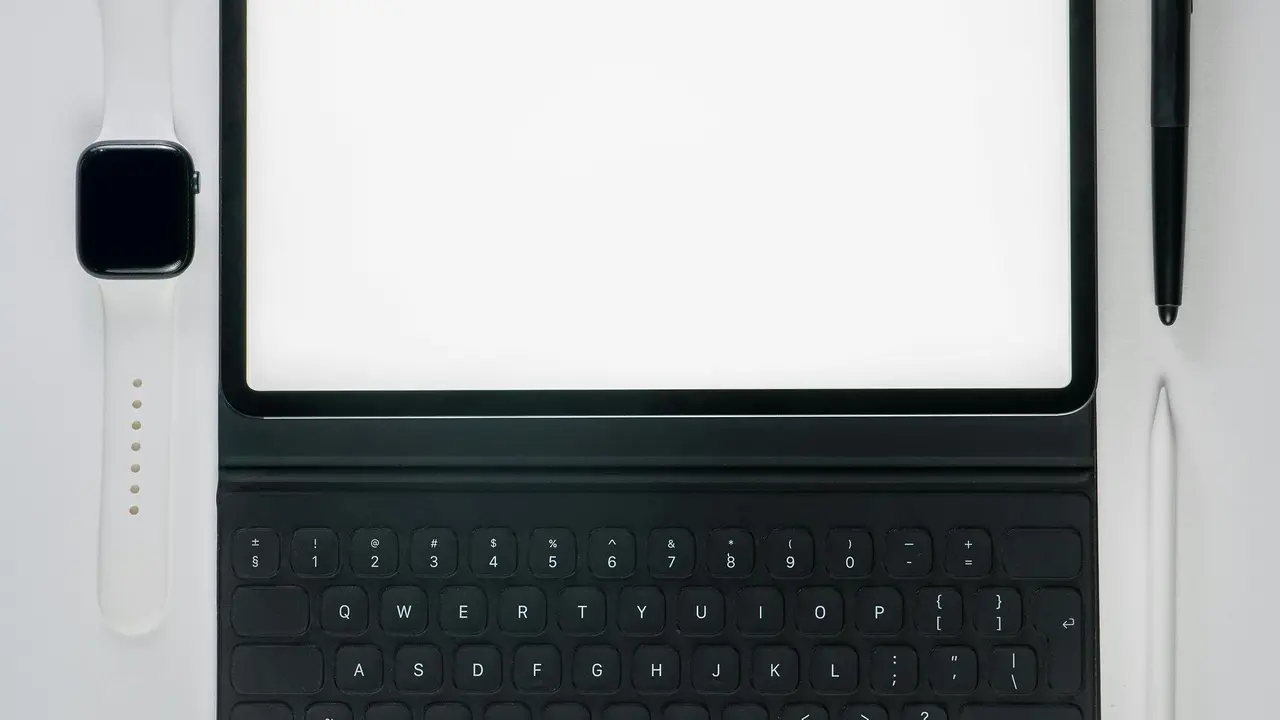In qualità di Affiliato Amazon ricevo un guadagno dagli acquisti idonei.
Hai mai desiderato personalizzare la tua esperienza di digitazione su Android? Se la risposta è sì, sei nel posto giusto! In questa guida scoprirai come cambiare il layout della tastiera esterna su Android in modo semplice ed efficace. Ti accompagneremo passo passo attraverso i vari passaggi e opzioni disponibili, assicurandoci che tu possa ottenere la tastiera perfetta per le tue esigenze.
Perché Cambiare il Layout della Tastiera Esterna su Android?
Cambiare il layout della tastiera esterna su Android può offrire diversi vantaggi, tra cui:
- Maggiore comodità nella digitazione di lingue diverse.
- Possibilità di adattare la tastiera a preferenze personali.
- Accesso a simboli e caratteri speciali più facilmente.
Tipi di Layout Disponibili
Quando si parla di layout della tastiera, esistono diverse opzioni di layout che puoi scegliere. Tra i più comuni troviamo:
- QWERTY: il layout standard utilizzato in molte lingue.
- AZERTY: popolare in alcune aree francofone.
- QWERTZ: usato principalmente nei paesi di lingua tedesca.
- Layout personalizzati: creati secondo le tue esigenze.
Come Cambiare il Layout della Tastiera Esterna su Android
Cambiare il layout della tastiera esterna su Android è un processo relativamente semplice. Segui questi passaggi per modificare il layout della tastiera sul tuo dispositivo.
Passo 1: Accedi alle Impostazioni
Per iniziare, apri l’app “Impostazioni” sul tuo dispositivo Android. Troverai un’icona a forma di ingranaggio nel menu delle app.
Passo 2: Trova le Impostazioni della Tastiera
Una volta nelle impostazioni, scorri verso il basso e cerca la sezione “Lingua e immissione”. Qui puoi accedere a tutte le impostazioni relative alla tastiera.
Passo 3: Scegli la Tastiera Esterna
Sotto la sezione “Tastiera”, seleziona “Tastiera esterna”. Puoi vedere un elenco di tutte le tastiere collegate. Seleziona la tastiera che desideri modificare.
Passo 4: Modifica il Layout della Tastiera
Una volta selezionata la tastiera esterna, cerca l’opzione per cambiare il layout. A seconda del modello di tastiera, potrebbe essere necessario selezionare la voce “Layout” o “Lingua”. Scegli il layout che desideri utilizzare dall’elenco.
Passo 5: Testa il Nuovo Layout
In qualità di Affiliato Amazon ricevo un guadagno dagli acquisti idonei.
Una volta apportate le modifiche, prova a digitare in un’app qualsiasi per assicurarti che il nuovo layout sia impostato correttamente. Se riscontri problemi, torna alle impostazioni e verifica di aver selezionato il layout giusto.
Altre Opzioni di Personalizzazione per la Tastiera Esterna
Oltre a cambiare il layout della tastiera esterna su Android, ci sono altre impostazioni utili che puoi modificare per migliorare la tua esperienza di digitazione:
1. Regolazioni della Dimensione dei Tasti
Molte tastiere permettono di modificare la dimensione dei tasti. Puoi aumentare o diminuire le dimensioni per adattarle meglio alle tue mani.
2. Attivazione della Predizione del Testo
Attivare la predizione del testo può aiutarti a digitare più velocemente, suggerendo parole mentre scrivi.
3. Abilitazione di Emoji e Simboli Speciali
La maggior parte delle tastiere moderne ti consente di accedere a emoji e simboli speciali. Assicurati di estrarre il massimo da queste funzionalità.
Possibili Problemi e Soluzioni
Se hai problemi durante la modifica del layout della tastiera esterna su Android, considera questi suggerimenti:
1. Tastiera Non Riconosciuta
Se la tastiera esterna non viene riconosciuta, controlla la connessione. Prova a scollegarla e ricollegarla oppure a utilizzare un’altra porta USB o Bluetooth.
2. Layout Non Applicato
Se dopo la modifica il layout non è stato applicato, assicurati di aver salvato le impostazioni e riavvia il dispositivo, se necessario.
3. Mancanza di Lingue Supportate
Verifica le impostazioni della tastiera per assicurarti che il layout desiderato sia supportato. Potrebbe essere necessario installare un pacchetto di lingue separato.
Conclusione
In questo articolo, abbiamo esplorato approfonditamente come cambiare il layout della tastiera esterna su Android. Seguendo i semplici passaggi descritti, puoi personalizzare facilmente la tua esperienza di digitazione. Non dimenticare di esplorare anche altre opzioni di personalizzazione per ottimizzare al meglio il tuo dispositivo! Se hai trovato utile questa guida, condividila con i tuoi amici o dai un’occhiata a noi altri articoli per ulteriori suggerimenti su Android!
In qualità di Affiliato Amazon ricevo un guadagno dagli acquisti idonei.
Articoli recenti su Tastiera Android
- Dove si trova la © di copyright sulla tastiera Android?
- Come Inserire la Tastiera 3×4 su Android in Pochi Passi!
- Scopri come eliminare il tik tastiera su Android 8.1 facilmente!
- Dove trovo le funzioni della tastiera su Android? Scoprilo qui!
- Scopri Come Togliere Vibrazione Tastiera No Android Facile e Veloce!
Link utili per Tastiera Android
- Le migliori tastiere Android del 2025 – AndroidWorld
- Le 10 migliori tastiere per Android – Libero Tecnologia
- Gboard: tutto sulla tastiera Google per Android – Google Support
- Come cambiare tastiera su Android – Aranzulla.it
- Le migliori app tastiera Android – Androidiani